[에누리체험단]QCAM-M30 체험후기
페이지 정보
작성자 서진네트웍스 댓글 0건 조회 13,993회 작성일 18-03-07 13:34본문

요즘 웹캠 시장은 상당히 발전하고 있습니다.
화상채팅, 아프리카TV나 트위치, 유튜브 스트리밍, 화상강의 등 웹캠이 필요한 시장이 점점 넓어지고 있습니다.
이러한 상황에서, 유니콘은 가성비와 화질을 모두 갖춘 유니콘 QCAM-M30 웹캠을 출시했습니다.
그러면 어떤 제품인지 알아보겠습니다.
1. 박스 외관

박스 전면에서는 제품의 모습을 바로 볼 수 있습니다.
제품의 특징을 아이콘을 표시했으며, 아래쪽에 제품의 이름인 QCAM-M30도 적혀 있습니다.

박스 후면에서는 제품에 대해 자세히 적혀 있습니다.
제품을 설치한 모습과 제품의 구성요소 또한 나타나 있습니다.

측면에서는 제품의 사용 용도를 알 수 있습니다.
어학공부, 화상통화, 셀프촬영 외에도 요즘 유행하는 인터넷방송 부분을 적었으면 합니다.
2. 포장 상태 및 구성품

포장은 플라스틱과 종이로 되어 있는 구조입니다.
플라스틱 부분은 칼 같은 도구 없이도 개봉이 가능합니다.

구성품은 제품 설명서와 제품 보증서, 제품 소프트웨어 CD와 유니콘 QCAM-M30 웹캠 본체입니다.
제품 소프트웨어 CD는 미니 CD입니다.
3. 제품 외관

유니콘 QCAM-M30은 PC에 연결해 사용하는 웹캠입니다.
연결 방식은 USB를 사용합니다.

제품 전면에는 QCAM 로고와 함께 1600만 화소 카메라가 위치해 있습니다.
1920 x 1080 동영상 촬영이 가능한 화소입니다.
또한, 마이크가 있어 영상 촬영 시 소리도 녹음됩니다.
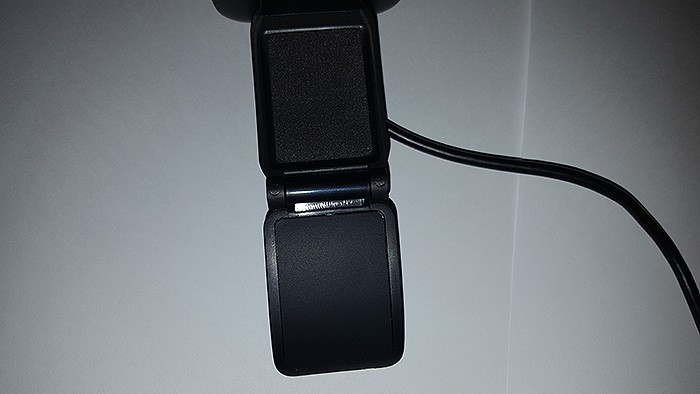
스탠드 부분은 안쪽에 스폰지와 고무패킹이 있습니다.
따라서 스탠드 형식으로 책상에 세워서 사용하는 것은 물론, 모니터 위쪽에 설치해 사용하는 것도 가능합니다.

케이블은 고무 재질의 케이블이며, 노이즈 제거 필터가 위치해 있습니다.
아쉽게도 USB 단자는 금도금 처리가 되어 있지 않습니다.
깨끗한 영상을 얻기 위해 노이즈 제거 필터가 있다는 점은 좋은 점으로, USB 단자까지 금도금 처리되어 있었다면 더 완벽했을 것입니다.
4. 제품 설치
그러면 유니콘 QCAM-M30을 설치해 보겠습니다.

일단 웹캠을 원하는 자리에 놓습니다.
위와 같이 모니터 위에 거치할 수도 있습니다.

또는 위와 같이 스탠드형으로 사용하는 것도 가능합니다.
아니면 스탠드 부분을 접은 뒤 손으로 잡아서 사용하는 것도 가능합니다.
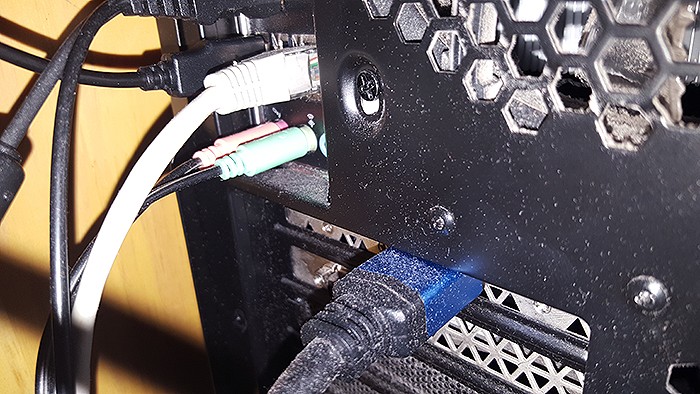
그런 다음 PC의 USB 단자 부분에 연결합니다.
후면 또는 전면 중 편리한 곳에 연결하면 됩니다.
5. 소프트웨어
유니콘 QCAM-M30은 소프트웨어를 통한 웹캠 설정이 가능합니다.
소프트웨어는 동봉된 CD에서 설치 가능합니다.
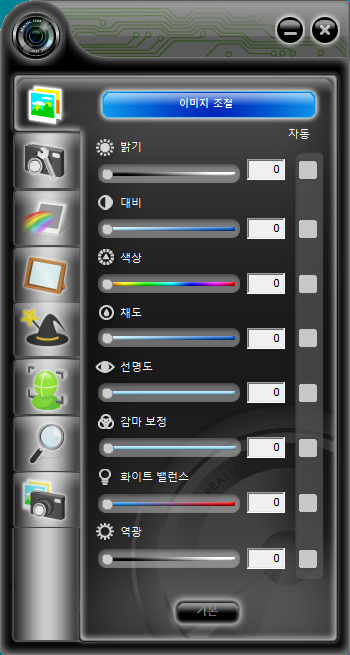
1페이지에서는 이미지의 색감 조절이 가능합니다.
자신에게 보기 좋게끔 이미지 색감을 조절하면 됩니다.
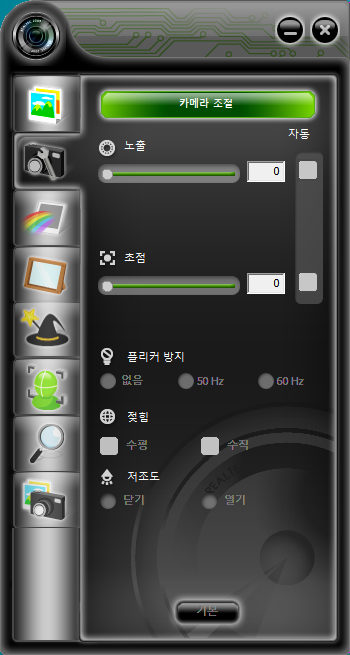
2페이지에서는 카메라 설정이 가능합니다.
노츨과 초점은 물론, 카메라의 방향과 플리커(깜빡임) 방지, 저조도 설정이 가능합니다.
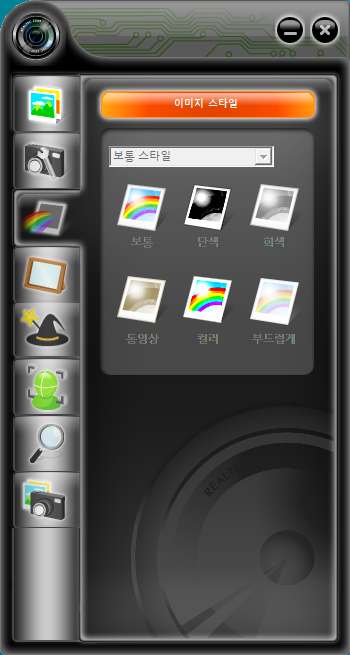
3페이지에서는 이미지 스타일 설정이 가능합니다.
여러 종류의 이미지 스타일을 제공하고 있습니다.
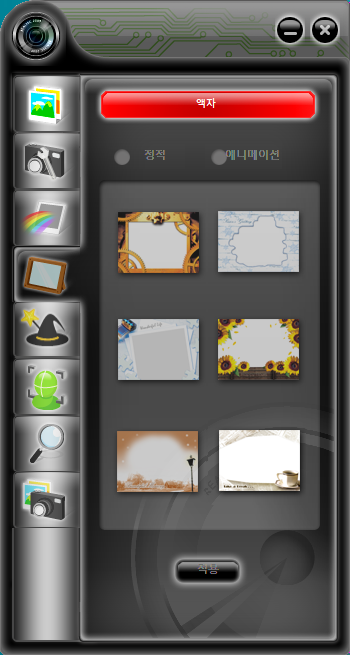
4페이지에서는 액자 설정이 가능합니다.
셀카 촬영시에 유용합니다.
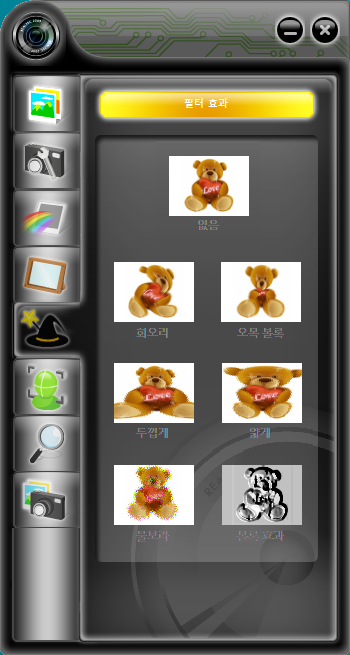
5페이지에서는 이미지를 다양한 모양으로 왜곡하는 필터를 제공합니다.
필터를 이용해서 웃긴 이미지를 만들 수 있습니다.
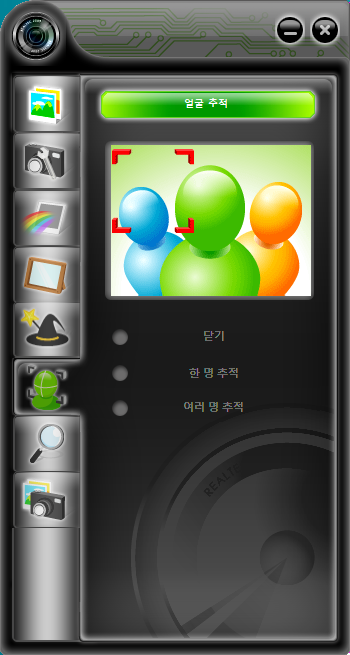
6페이지에서는 얼굴 추적 기능을 제공합니다.
얼굴 추적 기능을 이용해 인물 사진 촬영 시 편리하게 이용할 수 있습니다.
1명은 물론 여러 명도 추적 가능합니다.
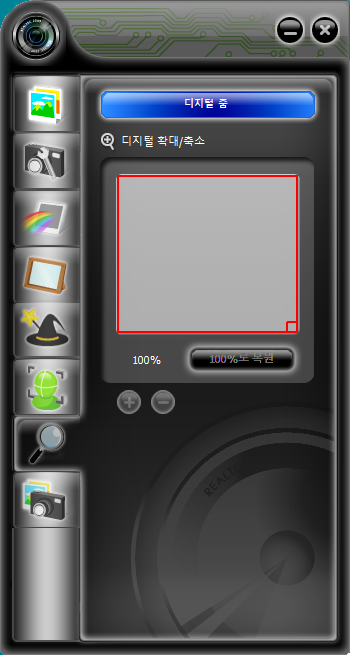
7페이지에서는 디지털 줌을 이용한 확대/축소가 가능합니다.
너무 줌을 주면 화질이 낮아지므로 적당히 사용해야 합니다.
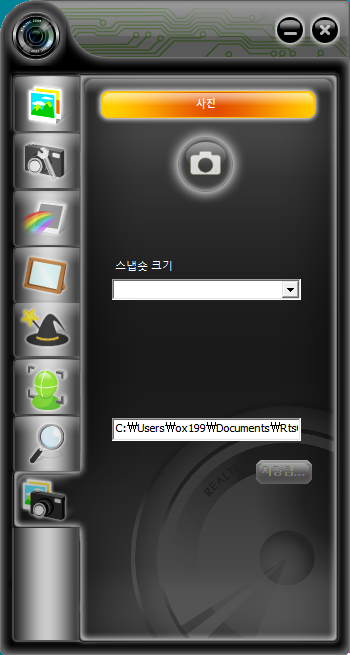
8페이지에서는 사진의 크기와 저장 위치 설정이 가능합니다.
이렇게 소프트웨어를 이용해 설정 후 카메라 기능을 제공하는 다양한 프로그램에서 사용할 수 있습니다.
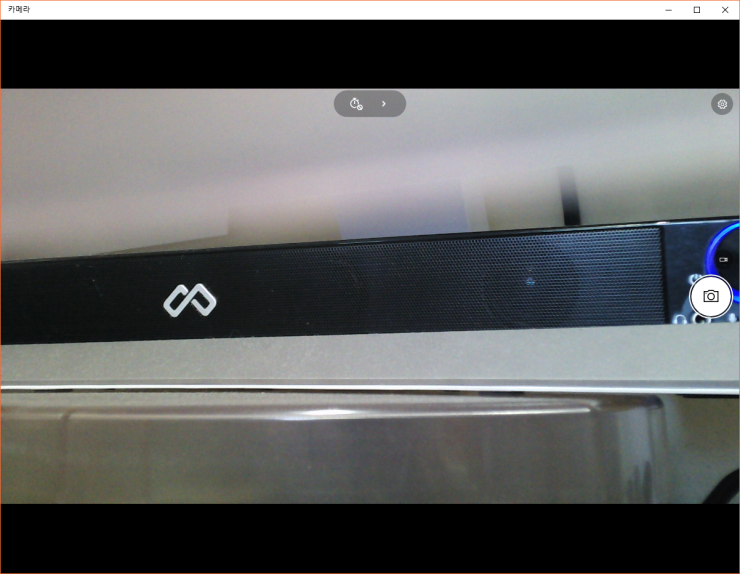
윈도우10의 경우 위의 사진과 같이 기본으로 카메라 프로그램이 제공됩니다.
화질 또한 상당히 좋은 편이었습니다.
6. 총평
유니콘 QCAM-M30 웹캠은 가성비가 좋은 고화질 웹캠입니다.
웹캠에 입문하거나 저렴한 가격에 웹캠이 필요한 분들에게 강력 추천합니다.
\'이 사용기는 유니콘정보시스템, 에누리 체험단을 통해 제품을 제공받아 작성했습니다.\'



